- Sincronizar com o Google é ótimo característica para atualizar seus favoritos por alguns relataram que a sincronização do Chrome continua pausando.
- Se a sincronização estiver pausada no Chrome, você não poderá sincronizar seus dados em seus dispositivos.
- Uma solução para o CO problema de sincronização do hrome em pausa é para reiniciar o navegador.
- Outra solução é atualizar seu navegador limpando os cookies. Veja como fazer isso abaixo.

- Migração fácil: use o assistente do Opera para transferir dados existentes, como favoritos, senhas, etc.
- Otimize o uso de recursos: sua memória RAM é usada de forma mais eficiente do que o Chrome
- Privacidade aprimorada: VPN gratuito e ilimitado integrado
- Sem anúncios: o Ad Blocker integrado acelera o carregamento das páginas e protege contra a mineração de dados
- Baixe o Opera
Google ChromeA sincronização permite que seus usuários sincronizem as guias e favoritos do navegador em todos os dispositivos.
No entanto, alguns usuários postaram em fóruns sobre um problema em que Sincronização do Chrome continua pausando. Como consequência, esses usuários precisam continuar acessando o Google novamente.
Você está se perguntando por que minha conta do Google continua pausando? Pode haver muitos motivos para isso, mas certamente temos muitas soluções para corrigi-lo.
Como posso corrigir o problema de pausa de sincronização do Google Chrome?
1. Redefinir Google Chrome
- Clique no Personalize o Google Chrome botão de menu, que fica no canto superior direito da janela do navegador.
- Selecione Definições para abrir uma guia cheia de opções para Chrome.
- Role a guia para baixo até o Avançado botão.
- Clique no Avançado opção para expandir Configurações.
- Clique no Restaurar as configurações para seus padrões originais opção direita na parte inferior da guia.
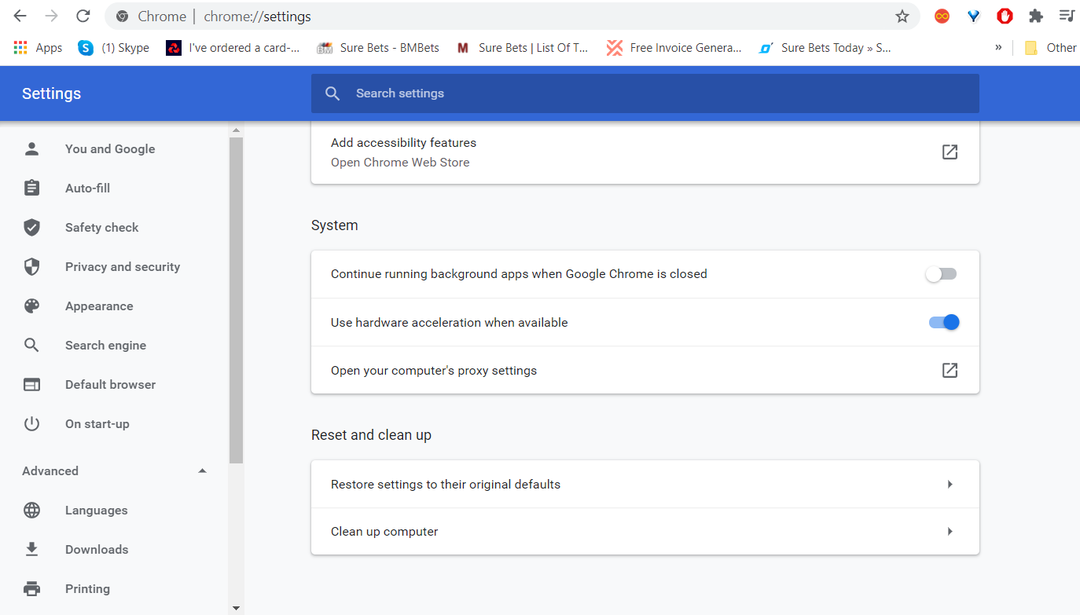
- aperte o Redefinir as configurações botão para fornecer confirmação.
2. Desative a opção Limpar cookies e dados do site ao sair do Chrome
- Modelo chrome: // settings na barra de URL do Chrome e pressione a tecla Enter.
- Em seguida, clique no Configurações do site botão.
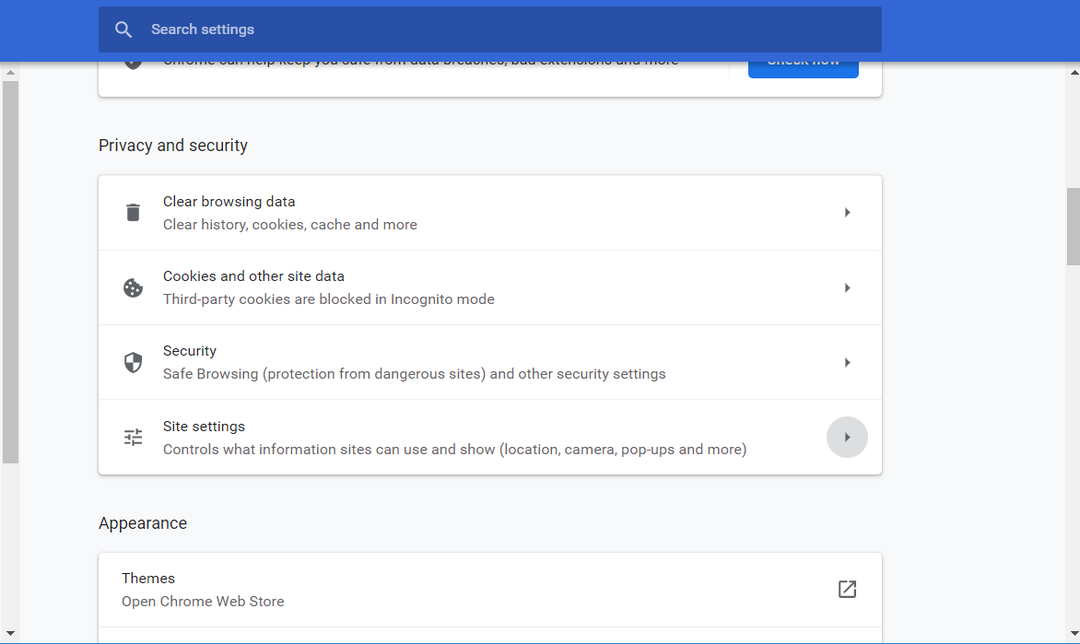
- Clique Cookies e dados do site para abrir as opções mostradas diretamente abaixo.
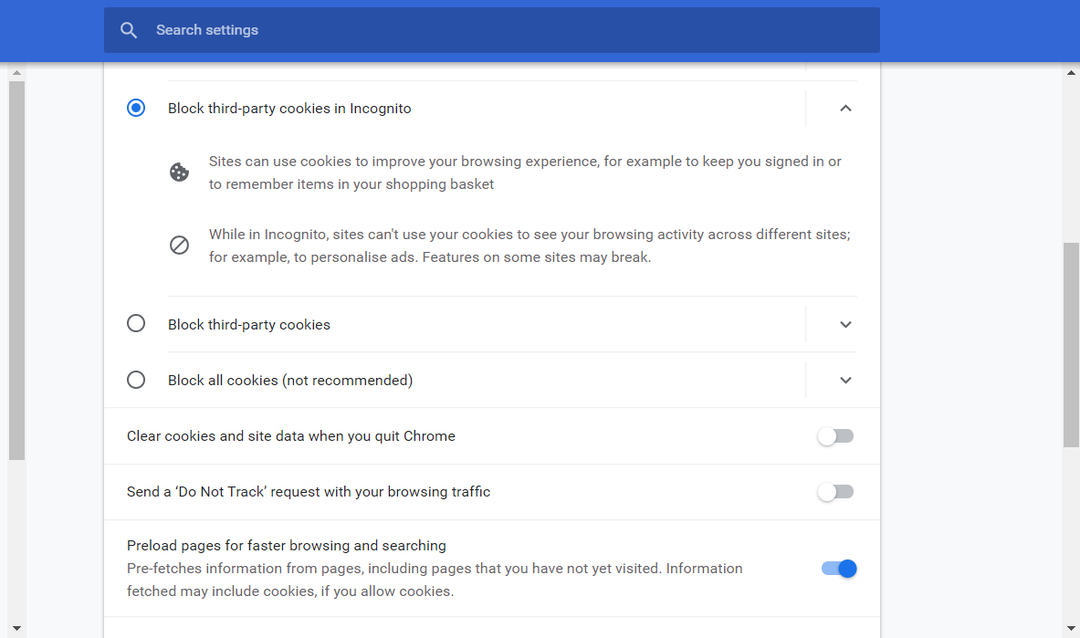
- Em seguida, desligue o Limpe os cookies e os dados do site ao sair do Chrome opção.
Observação: As versões mais antigas do Chrome incluem um Mantenha os dados locais apenas até sair do navegador opção. Isso é equivalente ao acima mencionado Limpar cookies e dados do site opção que você precisa desativar.
3. Adicionar uma página de conta do Google aos sites permitidos
- Clique no Personalize o Google Chrome botão e selecione Definições.
- Clique Configurações do site para abrir mais opções.
- Então selecione Cookies e outros dados do site para abrir as opções de cookies.
- aperte o Adicionar botão para o Sites que sempre podem usar cookies opção.
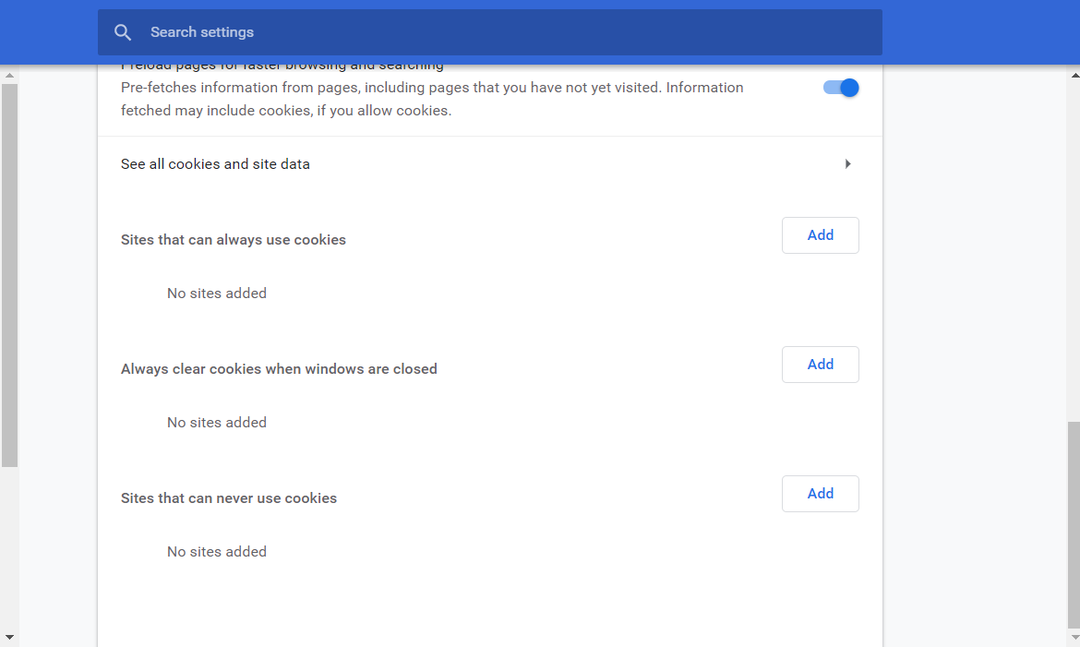
- Entrar accounts.google.com na caixa de texto mostrada diretamente abaixo.
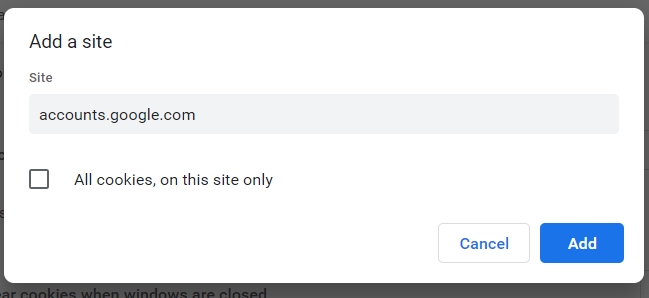
- Em seguida, pressione o Adicionar botão.
- Depois disso, reinicie o Google Chrome.
4. Ative a consistência de identidade entre o navegador e a configuração do cookie jar
- Entrar chrome: // flags na barra de URL do Google Chrome e pressione a tecla Return no teclado.
- Então entre Consistência de identidade entre o navegador e o cookie jar na caixa Sinalizadores de pesquisa.
- Clique no botão do menu suspenso para o Consistência de identidade entre o navegador e a bandeira do cookie jar contexto.
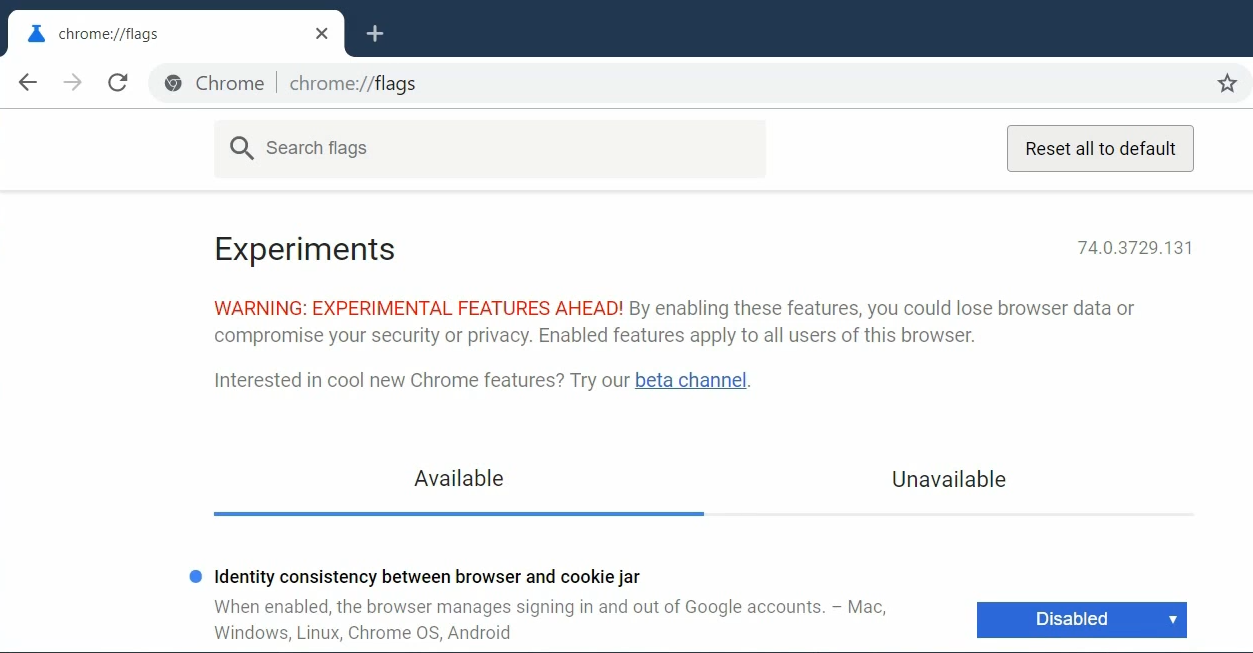
- Selecione os Desativado opção no menu suspenso.
- Clique no Reiniciar agora botão.
Observação: As versões mais recentes do Chrome não incluem o Consistência de identidade configuração em suas páginas de sinalizadores. No entanto, os usuários ainda podem encontrar essa configuração em versões mais antigas do Chrome, como 73.0.3683.103.
Essas são resoluções confirmadas para corrigir a sincronização do Google Chrome quando ele fica pausado.
Um de nossos leitores sugeriu que também ajudaria a remover todos os VPN extensões do seu navegador, portanto, certifique-se de tentar também para corrigir o problema.
Como último recurso, você também pode tentar reinstalar o navegador se as resoluções acima não corrigirem a sincronização.
 Ainda está tendo problemas?Corrija-os com esta ferramenta:
Ainda está tendo problemas?Corrija-os com esta ferramenta:
- Baixe esta ferramenta de reparo de PC classificado como Ótimo no TrustPilot.com (o download começa nesta página).
- Clique Inicia escaneamento para encontrar problemas do Windows que podem estar causando problemas no PC.
- Clique Reparar tudo para corrigir problemas com tecnologias patenteadas (Desconto exclusivo para nossos leitores).
Restoro foi baixado por 0 leitores este mês.
![A sincronização do Chrome continua pausando e pedindo para fazer login [Resolvido]](/f/c53aa534075dbeaf85dfebc594730688.webp?width=300&height=460)

